আপনি কি কখনও একটি অবস্থা যেখানে আপনি আপনার MacBook এয়ার পরিষ্কার মুছা এবং একটি 'নতুন' মেশিন দিয়ে শুরু করতে হচ্ছে কল্পনা আছে? যদি না থাকে, তাহলে আপনি সেখানে আপনার এটির ফ্যাক্টারি সেটিংসে ম্যাকবুক এয়ার পুনরায় সেট করতে জন্য অনেক কারণ আছে যে জানা উচিত দূষিত হার্ড ড্রাইভ, ভাইরাস আক্রমণ, মন্দ কর্মক্ষমতা এবং সিস্টেম ত্রুটি যেমন। আতঙ্কিত হবেন না - সত্য যে পুরো প্রক্রিয়া সহজ এবং সহজবোধ্য আরাম নিতে। আমরা নীচের পদক্ষেপগুলি এটির ফ্যাক্টারি সেটিংসে ম্যাকবুক এয়ার পুনঃস্থাপন করা প্রয়োজন রূপরেখা করেছি, যাতে আপনি কি জানেন আপনাকে যা করতে হবে না।
পার্ট 1 কিভাবে ম্যাকবুক এয়ার পুনরুদ্ধার করতে
আগে আপনি এটির ফ্যাক্টারি সেটিংসে আপনার MacBook এয়ার পুনরূদ্ধার শুরু, নিশ্চিত করুন যে আপনি আপনার মেশিনে সমস্ত গুরুত্বপূর্ণ ডাটা ব্যাক আপ করা হয় আছে ভুলবেন না। এই রিসেট প্রক্রিয়া আপনার হার্ড ড্রাইভে অপনোদন হবে সূচনা কারণ নেই। আপনার MacBook এয়ার ব্যাকআপ স্থানীয়ভাবে-সংরক্ষিত ডেটা করার সবচেয়ে সহজ উপায় অ্যাপলের টাইম মেশিন বৈশিষ্ট্য ব্যবহার করা।
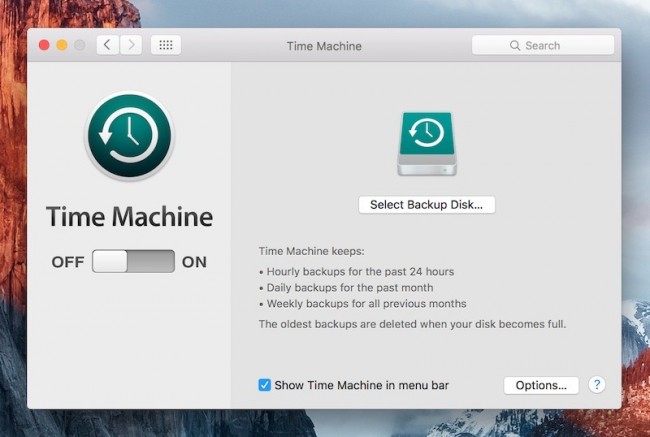
এখন আপনি সবকিছু ব্যাকআপ করা আছে, আপনি গতি মধ্যে আপনার মেশিনে নির্বাণ শুরু করতে পারেন। নিশ্চিত করুন যে আপনার MacBook এয়ার সম্পূর্ণ চার্জ, অথবা একটি বৈদ্যুতিক নালী সাথে সংযুক্ত করা হয়, যাতে আপনার ডিভাইসে ম্যাকবুক এয়ার রিসেট মাঝপথে বন্ধ নিজেই বন্ধ করা হবে না তা নিশ্চিত করুন।
আপনার MacBook এয়ার পুনরায় বুট করুন এবং একই সাথে "কমান্ড" এবং "আর" কি চেপে ধরে রাখুন। এই "OS X এর উপযোগিতা" মেনু, যা এই পুরো প্রক্রিয়ার আদ্যস্থল আপ খুলবে।
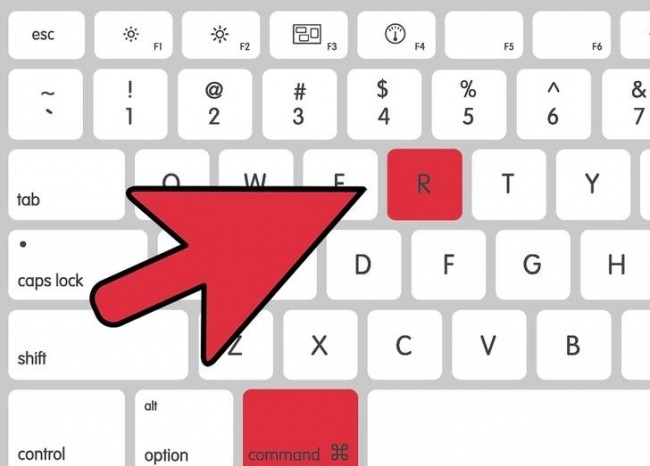
নিশ্চিত করুন যে আপনার MacBook এয়ার ইন্টারনেটের সাথে সংযুক্ত থাকে তা নিশ্চিত করুন। "পুনরায় ইনস্টল করুন OS X এর" বিকল্প ক্লিক করুন --- এই সব প্রয়োজনীয় স্বয়ংক্রিয়ভাবে প্রয়োজনীয় সফটওয়্যার ডাউনলোড ও লঞ্চ সিস্টেম পুনরুদ্ধার করতে হবে। তুমি তোমার অ্যাপল লগ-ইন তথ্য কী করতে বলা হতে পারে।
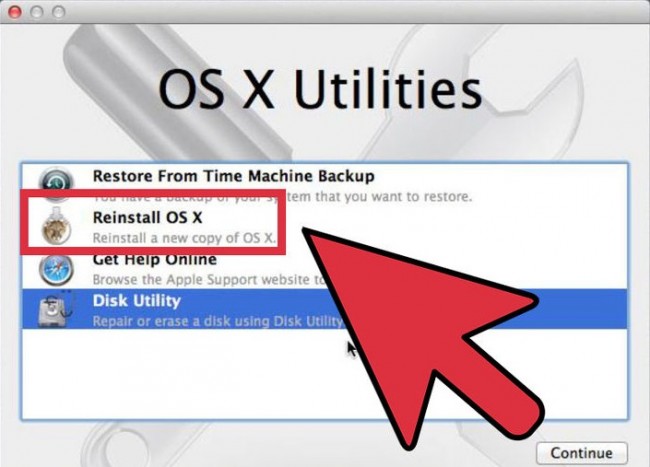
তোমার ম্যাকবুক এয়ার তার হার্ড ড্রাইভ ফরম্যাট করা উচিত একবার আপনি "চালিয়ে যান" বোতামে ক্লিক করেছেন। আপনার MacBook এয়ার পুনরায় চালু করুন একবার পুরো প্রক্রিয়া সম্পূর্ণ হয়েছে। আপনি দেখতে যে আপনার MacBook এয়ার এখন এটির আসল অবস্থায় পুনঃস্থাপিত হলে যখন প্রথম আপনি তার বাক্স থেকে বেরিয়ে এলাম সক্ষম হবে।
পার্ট 2 কিভাবে MacBook এয়ার থেকে লস্ট ডাটা রিকভার করুন
করার আগে আপনাকে আপনার মেশিনে সম্পুর্ন বিলুপ্ত ব্যাকআপ আপনার ডেটা পরিচালনা না করে থাকেন, সেখানে MacBook এয়ার থেকে ডেটা পুনঃস্থাপন করার জন্য একটি সহজ উপায়। যদি টাইম মেশিন আপনার সাথে ভাল সহযোগী নয় আপনি এই পদ্ধতি ব্যবহার করতে পারেন।
Mac এর জন্য Wondershare ডেটা পুনরুদ্ধার একটি তৃতীয় পক্ষের তথ্য পুনরুদ্ধার সফ্টওয়্যার যা আপনাকে সাহায্য করতে হারিয়ে অথবা থেকে আপনার MacBook প্রো মুছে ফেলা তথ্য উদ্ধারকৃত সক্ষম হয়। এটা যেমন যেমন পরিস্থিতিতে কোনো ধরনের ফাইল ফরম্যাট বিস্তৃত পুনরুদ্ধার করতে সক্ষম হয় ক্ষতিগ্রস্ত হার্ড ডিস্ক , ভাইরাস আক্রমণ, দুর্নীতিগ্রস্ত সিস্টেম, ফরম্যাটিং ইত্যাদি

- কার্যকরভাবে কোনো স্টোরেজ ডিভাইস থেকে হারিয়ে যাওয়া বা মুছে ফেলা ফাইল, ফটো, অডিও, সঙ্গীত, ইমেইল উদ্ধার করুন, নিরাপদে এবং সম্পূর্ণরূপে।
- রিসাইকেল বিন, হার্ড ড্রাইভ, মেমোরি কার্ড, ফ্ল্যাশ ড্রাইভ, ডিজিটাল ক্যামেরা এবং ক্যামেরা থেকে তথ্য পুনরুদ্ধার সমর্থন করে।
- আকস্মিক মুছে যাওয়া, বিন্যাস, হার্ড-ড্রাইভ দুর্নীতি, ভাইরাস আক্রমণ, সিস্টেম ক্র্যাশ বিভিন্ন পরিস্থিতিতে অধীনে জন্য তথ্য পুনরুদ্ধার করতে সমর্থন করে।
- পুনরুদ্ধারের আগে পূর্বরূপ আপনি একটি নির্বাচনী পুনরুদ্ধারের করতে পারবেন।
- সমর্থিত অপারেটিং সিস্টেম: উইন্ডোজ 10/8/7 / এক্সপি / ভিস্তা, ম্যাক OS X (Mac OS X এর 10.6, 10.7 এবং 10.8, 10.9, 10.10 ইয়োসেমাইট, 10.10, 10.11 এল ক্যাপটেনের, 10,12 সিয়েরা) আইম্যাক, ম্যাকবুক, ম্যাক উপর প্রো ইত্যাদি
এখানে পদক্ষেপ MacBook এয়ার থেকে তথ্য পুনরুদ্ধার করা প্রয়োজন আছেন:
- একটি ফাইল ধরন নির্বাচন করুন। ম্যাকবুক এয়ার থেকে তথ্য পুনরুদ্ধার করার জন্য, আপনার বিকল্প "সব ধরনের ফাইল" শুরু করার জন্য নির্বাচন করতে যেতে পারেন।

- tartget অবস্থান যেখানে আপনি আপনার ডেটা হারিয়ে নির্বাচন করুন, ক্লিক করুন "শুরু" বোতাম হারিয়ে ফাইল স্ক্যান শুরু করার জন্য

- স্ক্যানিং করার পরে, আপনি উদ্ধার ফাইল পূর্বরূপ দেখতে ও তাদের রক্ষা করতে ক্লিক করুন "উদ্ধার" বাটনে পারবেন না।

আমাদের গাইড থেকে, আপনি দেখতে পান ম্যাকবুক এয়ার পুনরায় সেট করার প্রয়োজন আপনার জীবনে দেখা দেয় দুটো কারণে এলার্ম বাড়াতে কোন প্রয়োজন নেই। উভয় ম্যাকবুক এয়ার রিসেট করুন এবং পুনঃস্থাপন MacBook এয়ার থেকে ডেটা এ সব ভয় দেখিয়ে নেই। সবকিছু সত্যিই সহজ 1, 2, 3 আমরা আশা করি যে আপনার মেশিনে পুরো প্রহেলিকা মধ্য দিয়ে যেতে হবে না, কিন্তু প্রয়োজন হলে আমরা আপনার ভাগ্য ভাল কামনা হয়!
কম্পিউটার রিকভারি
- কম্পিউটার ফাইল রিকভারি + +
- পিসি থেকে ডাটা রিকভার + +
- ম্যাক তথ্য উদ্ধার করুন + +
- উদ্ধার করুন ম্যাক ফাইল + +
- ল্যাপটপ ফাইল রিকভারি + +






